win7运行在哪里
装机吧 2020年06月12日 09:06:00

许多用户都不知道如何在win7系统中打开[运行],那么我们小编教你win7运行在哪吧。
方法一:
1.同时按键盘上的[Windows徽标键] +字母“ R”以调用“运行”框。

方法二:
1.单击开始菜单,然后单击[运行]将其打开。
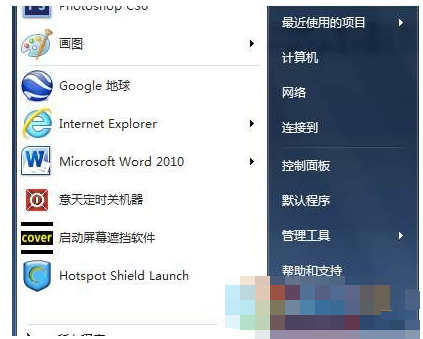
方法三:
1.按“ Ctrl + Shift + Esc”调出任务管理器;
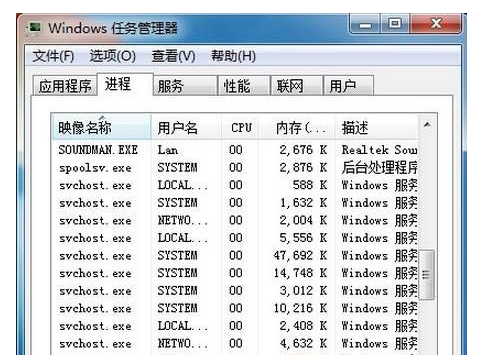
2.单击“文件”-“运行新任务”以打开并运行。
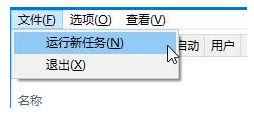
以上是win7运行在哪以及调出并运行Win7的方法。
喜欢22





